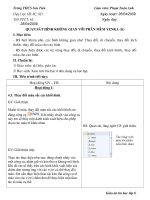Quan sát hình học không gian tin học 11
Bạn đang xem bản rút gọn của tài liệu. Xem và tải ngay bản đầy đủ của tài liệu tại đây (1.67 MB, 24 trang )
QUAN SÁT HÌNH KHÔNG GIAN VỚI PHẦN MỀM YENKA (T1)
TRÖÔØNG THCS LEÂ HOÀNG
QUAN SÁT HÌNH KHÔNG GIAN VỚI PHẦN MỀM YENKA (T1)
PHẦN MỀM HỌC TẬP
QUAN SÁT HÌNH KHÔNG GIAN VỚI PHẦN MỀM YENKA (T1)
Khám phá, điều khiển các hình không gian
Tạo hình không gian
Màn hình làm việc chính của phần mềm
Giới thiệu phần mềm Yenka
Nội dung bài học
Nội dung bài học
Một số chức năng nâng cao
QUAN SÁT HÌNH KHÔNG GIAN VỚI PHẦN MỀM YENKA (T1)
1. Giới thiệu phần mềm Yenka
Chức năng
chính của
phần mềm
Yenka?
Chức năng chính của phần mềm là giúp
Chức năng chính của phần mềm là giúp
em thiết kế các mô hình hình khối kiến
em thiết kế các mô hình hình khối kiến
trúc không gian dựa trên các hình không
trúc không gian dựa trên các hình không
gian như hình trụ, lăng trụ, hình chóp,
gian như hình trụ, lăng trụ, hình chóp,
hình nón.
hình nón.
- Yenka là phần mềm nhỏ, đơn
giản nhưng rất hữu ích khi mới làm
quen với các hình không gian như hình
chóp, hình nón, hình trụ,
- Chức năng chính của phần mềm
là giúp em thiết kế các mô hình hình
khối kiến trúc không gian dựa trên các
hình không gian cơ bản.
QUAN SÁT HÌNH KHÔNG GIAN VỚI PHẦN MỀM YENKA (T1)
1. Giới thiệu phần mềm Yenka
- Yenka là phần mềm nhỏ, đơn
giản nhưng rất hữu ích khi mới làm
quen với các hình không gian như hình
chóp, hình nón, hình trụ,…
- Chức năng chính của phần mềm
là giúp em thiết kế các mô hình hình
khối kiến trúc không gian dựa trên các
hình không gian cơ bản.
QUAN SÁT HÌNH KHÔNG GIAN VỚI PHẦN MỀM YENKA (T1)
1. Giới thiệu phần mềm Yenka: (SGK)
2. Màn hình làm việc chính của phần mềm
a. Khởi động phần mềm
Cách khởi động
phần mềm
Yenka?
QUAN SÁT HÌNH KHÔNG GIAN VỚI PHẦN MỀM YENKA (T1)
1. Giới thiệu phần mềm Yenka: (SGK)
2. Màn hình làm việc chính của phần mềm
a. Khởi động phần mềm
của phần mềm Try Basic
Version
Nháy đúp chuột lên biểu tượng
=> nháy nút
QUAN SÁT HÌNH KHÔNG GIAN VỚI PHẦN MỀM YENKA (T1)
1. Giới thiệu phần mềm Yenka: (SGK)
2. Màn hình làm việc chính của phần mềm
a. Khởi động phần mềm
của phần mềm
Try Basic
Version
Nháy đúp chuột lên biểu tượng
=> nháy nút
b. Màn hình chính
Khu vực tạo
các đối tượng
Thanh công cụ
Hộp công cụ
-
Hộp công cụ.
-
Khu vực tạo các đối tượng.
-
Thanh công cụ.
QUAN SÁT HÌNH KHÔNG GIAN VỚI PHẦN MỀM YENKA (T1)
1. Giới thiệu phần mềm Yenka: (SGK)
2. Màn hình làm việc chính của phần mềm
a. Khởi động phần mềm
của phần mềm
Try Basic
Version
Nháy đúp chuột lên biểu tượng
=> nháy nút
b. Màn hình chính
- Hộp công cụ: Dùng để tạo các hình
không gian và tô màu.
(Hình tròn)
(Hình tam giác)
(Hình trụ)
(Hình lăng trụ)
(Hình nón)
(Hình chóp)
(Tô màu)
Các công cụ trong
hộp công cụ
tạo ra những hình
gì?
QUAN SÁT HÌNH KHÔNG GIAN VỚI PHẦN MỀM YENKA (T1)
1. Giới thiệu phần mềm Yenka: (SGK)
2. Màn hình làm việc chính của phần mềm
a. Khởi động phần mềm
của phần mềm
Try Basic
Version
Nháy đúp chuột lên biểu tượng
=> nháy nút
b. Màn hình chính
- Hộp công cụ: Dùng để tạo các hình
không gian và tô màu.
- Khu vực tạo đối tượng: Hiển thị các
đối tượng (hình không gian).
QUAN SÁT HÌNH KHÔNG GIAN VỚI PHẦN MỀM YENKA (T1)
1. Giới thiệu phần mềm Yenka: (SGK)
2. Màn hình làm việc chính của phần mềm
a. Khởi động phần mềm
của phần mềm
Try Basic
Version
Nháy đúp chuột lên biểu tượng
=> nháy nút
b. Màn hình chính
- Hộp công cụ: Dùng để tạo các hình
không gian và tô màu.
- Khu vực tạo đối tượng: Hiển thị các
đối tượng (hình không gian).
- Thanh công cụ: Chứa các nút lệnh
dùng để điều khiển và làm việc với các
đối tượng.
QUAN SÁT HÌNH KHÔNG GIAN VỚI PHẦN MỀM YENKA (T1)
1. Giới thiệu phần mềm Yenka: (SGK)
2. Màn hình làm việc chính của phần mềm
a. Khởi động phần mềm
của phần mềm
Try Basic
Version
Nháy đúp chuột lên biểu tượng
=> nháy nút
b. Màn hình chính
- Hộp công cụ: Dùng để tạo các hình
không gian và tô màu.
- Khu vực tạo đối tượng: Hiển thị các
đối tượng (hình không gian).
- Thanh công cụ: Chứa các nút lệnh
dùng để điều khiển và làm việc với các
đối tượng.
c. Thoát khỏi phần mềm
Nháy nút Close trên thanh công cụ.
Muốn thoát khỏi
phần mềm Yenka ta
làm như thế nào?
QUAN SÁT HÌNH KHÔNG GIAN VỚI PHẦN MỀM YENKA (T1)
1. Giới thiệu phần mềm Yenka: (SGK)
2. Màn hình làm việc chính của phần mềm:
(SGK)
3. Tạo hình không gian
a. Tạo mô hình
Nháy chọn hình cần tạo trong hộp
công cụ và kéo thả đối tượng vào giữa
màn hình.
QUAN SÁT HÌNH KHÔNG GIAN VỚI PHẦN MỀM YENKA (T1)
1. Giới thiệu phần mềm Yenka: (SGK)
2. Màn hình làm việc chính của phần mềm:
(SGK)
3. Tạo hình không gian
a. Tạo mô hình
Nháy chọn hình cần tạo trong hộp
công cụ và kéo thả đối tượng vào giữa
màn hình.
QUAN SÁT HÌNH KHÔNG GIAN VỚI PHẦN MỀM YENKA (T1)
1. Giới thiệu phần mềm Yenka: (SGK)
2. Màn hình làm việc chính của phần mềm:
(SGK)
3. Tạo hình không gian
a. Tạo mô hình
Nháy chọn hình cần tạo trong hộp
công cụ và kéo thả đối tượng vào giữa
màn hình.
Dựa vào các nút lệnh trên thanh công
cụ, em hãy cho biết:
- Chức năng của từng nút lệnh?
- Thao tác thực hiện đối với từng
nút lệnh?
QUAN SÁT HÌNH KHÔNG GIAN VỚI PHẦN MỀM YENKA (T1)
1. Giới thiệu phần mềm Yenka: (SGK)
2. Màn hình làm việc chính của phần mềm: (SGK)
3. Tạo hình không gian
a. Tạo mô hình
Nháy chọn hình cần tạo trong hộp công cụ
và kéo thả đối tượng vào giữa màn hình.
* Xoay mô hình trong không gian 3D. (SGK)
* Phóng to, thu nhỏ. (SGK)
* Dịch chuyển khung mô hình. (SGK)
? Em hãy cho
biết điểm giống
và khác nhau
của các nút lệnh
Các nút lệnh này có chức
năng khác nhau nhưng
thao tác thực hiện thì
giống nhau.
QUAN SÁT HÌNH KHÔNG GIAN VỚI PHẦN MỀM YENKA (T1)
1. Giới thiệu phần mềm Yenka: (SGK)
2. Màn hình làm việc chính của phần mềm: (SGK)
3. Tạo hình không gian
a. Tạo mô hình
Nháy chọn hình cần tạo trong hộp công cụ
và kéo thả đối tượng vào giữa màn hình.
* Xoay mô hình trong không gian 3D. (SGK)
* Phóng to, thu nhỏ. (SGK)
* Dịch chuyển khung mô hình. (SGK)
b. Các lệnh tạo mới, lưu, mở tệp mô hình
Lưu với tên khác
Lưu
Mở tệp
Tạo tệp mới
In
(SGK)
QUAN SÁT HÌNH KHÔNG GIAN VỚI PHẦN MỀM YENKA (T1)
1. Giới thiệu phần mềm Yenka: (SGK)
2. Màn hình làm việc chính của phần mềm: (SGK)
3. Tạo hình không gian
a. Tạo mô hình
Nháy chọn hình cần tạo trong hộp công cụ
và kéo thả đối tượng vào giữa màn hình.
* Xoay mô hình trong không gian 3D. (SGK)
* Phóng to, thu nhỏ. (SGK)
* Dịch chuyển khung mô hình. (SGK)
b. Các lệnh tạo mới, lưu, mở tệp mô hình. (SGK)
c. Xóa các đối tượng
Nháy chọn đối tượng cần xóa => nhấn
phím Delete.
* Để chọn tất cả các đối tượng nhấn Ctrl + A.
Để xóa một đối
tượng (hình
không gian)
trong Yenka, ta
thực hiện như
thế nào?
QUAN SÁT HÌNH KHÔNG GIAN VỚI PHẦN MỀM YENKA (T1)
1. Giới thiệu phần mềm Yenka: (SGK)
2. Màn hình làm việc chính của phần mềm: (SGK)
3. Tạo hình không gian
a. Tạo mô hình
Nháy chọn hình cần tạo trong hộp công cụ
và kéo thả đối tượng vào giữa màn hình.
* Xoay mô hình trong không gian 3D. (SGK)
* Phóng to, thu nhỏ. (SGK)
* Dịch chuyển khung mô hình. (SGK)
b. Các lệnh tạo mới, lưu, mở tệp mô hình. (SGK)
c. Xóa các đối tượng
Nháy chọn đối tượng cần xóa => nhấn
phím Delete.
* Để chọn tất cả các đối tượng nhấn Ctrl + A.
Bài tập:
1. Khởi động Yenka.
2. Tạo các hình:
+ Hình nón.
+ Hình lăng trụ.
+ Hình chóp.
+ Hình trụ.
3. Thực hiện xoay, dịch chuyển,
phóng to, thu nhỏ khung mô
hình để có thể quan sát tốt
các hình không gian.
4. Lưu tệp mô hình với tên:
“hinh khong gian” trong ổ
đĩa D:\
QUAN SÁT HÌNH KHÔNG GIAN VỚI PHẦN MỀM YENKA (T1)
X
ó
a
T
ạ
o
m
ớ
i
L
ư
u
M
ở
QUAN SÁT HÌNH KHÔNG GIAN VỚI PHẦN MỀM YENKA (T1)
1
2
3
4
5
1. Ta thường thực hiện thao tác ………………. chuột để khởi động phần mềm.
2. Đây là tên của một nút lệnh dùng để đóng cửa sổ chương trình ứng dụng.
3. Cái gì dùng để tạo ra các hình không gian trong Yenka?
4. Integer, Real, Char, Boolean,… gọi là gì trong ngôn ngữ lập trình Pascal?
5. Đây là nơi chứa các nút lệnh dùng để điều khiển
và làm việc với các đối tượng trong Yenka.
TRÒ CHƠI: “GiẢI Ô CHỮ”
TỪ KHÓA
U PDYAHN
ESOLC
OCPOH GN UC
DUEIK LU EI U
UCGNOCHNAHT
Y
E
N
K
A
Y
E
N
K
A
Luật chơi:
Có 5 hàng ngang tương ứng với
5 câu hỏi. Mỗi câu hỏi trả lời đúng
sẽ tìm được 1 chữ cái trong từ khóa.
Bạn tìm được từ khóa trước sẽ là
người chiến thắng.
QUAN SÁT HÌNH KHÔNG GIAN VỚI PHẦN MỀM YENKA (T1)
HƯỚNG DẪN VỀ NHÀ
- Học bài và thực hành lại các thao tác đã học.
-
Xem tiếp phần còn lại của bài:
+ Thay đổi, di chuyển.
+ Thay đổi kích thước.
+ Thay đổi màu cho các hình.
QUAN SÁT HÌNH KHÔNG GIAN VỚI PHẦN MỀM YENKA (T2)